DCP-L5650DN
Preguntas frecuentes y Solución de problemas |
Cuando instalé los controladores con una conexión USB aparece el mensaje de error "No se encuentra máquina" (Para Windows)
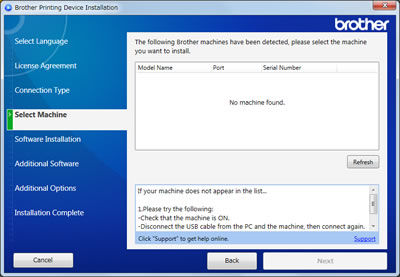
Cuando aparezca el mensaje anterior, verifique los siguientes puntos para resolver el problema.
NOTA: Las pantallas podrían variar dependiendo del sistema operativo que esté utilizando y de su máquina Brother.
-
Asegúrese que su máquina Brother esté ENCENDIDA.
- Revise que en la pantalla de la máquina o en la pantalla LED no se esté indicando un error. De mostrar un mensaje de error, necesitará solucionarlo antes de instalar el programa.
-
Revise que el cable esté conectado en el enchufe correcto marcado con el símbolo de USB
 .
.Si no le es posible encontrar el puerto USB, por favor refiérase a la Guía de Configuración Rápida, la Guía del Usuario o la Guía del Usuario En Línea, disponibles en la sección de Manuales en este sitio web.
> Por favor haga clic aquí para ir a la sección de Manuales y ver la versión más reciente de cada guía. -
Verifique que el cable USB que esté utilizando cumpla con las especificaciones requeridas y con las conexiones listadas a continuación:
-
Se recomienda que el cable USB sea un cable para dispositivos A/B de no más de 2 metros (6 pies) de largo. Aunque la conectividad podría ser buena con un cable más largo, Brother sugiere que mientras más corto sea el cable, mejor será la conectividad.


-
Verifique que el cable USB no sea un cable USB a Paralelo. De ser así, debe entonces reemplazar el cable.
- Si está utilizando un dispositivo "hub" USB, desconecte el cable del "hub" y conéctelo directamente a la computadora.
No conecte la máquina a un puerto USB en un teclado o a un puerto USB "hub" sin electricidad.
-
Si ha instalado una tarjeta USB en la computadora, quite el cable del puerto conectado a la tarjeta y conecte el cable al puerto USB de la computadora.
- Si el cable que está utilizando y la conexión a su computadora cumplen con los requerimientos listados anteriormente, proceda al Paso 5.
-
Se recomienda que el cable USB sea un cable para dispositivos A/B de no más de 2 metros (6 pies) de largo. Aunque la conectividad podría ser buena con un cable más largo, Brother sugiere que mientras más corto sea el cable, mejor será la conectividad.
-
Desconecte el cable USB de la computadora y de la máquina, luego conéctelo de nuevo. Espere unos cuantos minutos y luego haga clic en Refrescar para buscar nuevamente el dispositivo. Si el problema persiste, por favor proceda al Paso 6.
-
Intente conectarse a un puerto diferente en la computadora. Espere unos cuantos minutos y luego haga clic en Refrescar para buscar nuevamente el dispositivo. Si el problema persiste, por favor proceda al Paso 7.
Los puertos USB ubicados al frente de algunas computadoras no reconocerán la máquina Brother. Si es posible intente utilizar un puerto en la parte trasera u otro puerto disponible.
-
Intente utilizar otro cable USB idéntico. Espere unos cuantos minutos y luego haga clic en Refrescar para buscar nuevamente el dispositivo. Si el problema persiste, cancele la instalación y por favor proceda al Paso 8.
-
Utilice la Herramienta de Desinstalación de su computadora y luego intente instalar el programa de nuevo.
La Herramienta de Desinstalación es útil si usted desea desinstalar el controlador que instaló utilizando el CD de Brother, el Paquete Completo de Controlador y Programa, el Asistente para agregar una impresora o el Asistente para nuevos equipos encontrados.
Usted también puede eliminar por completo controladores que no se pudieron instalar correctamente.
Descargue la Herramienta de Desinstalación más reciente y desinstale los controladores. Las instrucciones para desinstalar están disponibles en la página de descargas.
> Haga clic aquí para descargar la Herramienta de Desinstalación desde la sección de Descargas.- Cuando usted no pueda encontrar el nombre de su modelo en la herramienta de desinstalación, seleccione el modelo similar al que usted tiene.
-
Si desea instalar de nuevo el programa y los controladores de Brother, descargue la versión más reciente del Paquete Completo de Controlador y Programa y vuelva a instalarlo. Las instrucciones de instalación están disponibles en la página de descargas.
> Haga clic aquí para descargar el Paquete Completo de Controlador y Programa desde la sección de Descargas. - Cuando instale de nuevo el controlador de la impresora de Brother, verifique que haya ingresado a la computadora con derechos de administrador.
Si la computadora aún no detecta la máquina, por favor contacte el Departamento de Servicio al Cliente de Brother desde la sección "Contáctenos".
Modelos relacionados
ADS-2400N, ADS-2800W, DCP-L5500DN, DCP-L5600DN, DCP-L5650DN, HL-L5000D, HL-L5100DN, HL-L5200DW(T), HL-L6200DW(T), HL-L6250DW, HL-L6300DW, HL-L6400DW(T), HL-L8260CDW, HL-L8360CDW(T), HL-L9310CDW, MFC-J1010DW, MFC-J1170DW, MFC-J1205W, MFC-J1215W, MFC-J4335DW, MFC-J4345DWXL, MFC-J4535DW, MFC-J460DW, MFC-J480DW, MFC-J485DW, MFC-J491DW, MFC-J497DW, MFC-J5330DW, MFC-J5830DW(XL), MFC-J5845DW(XL), MFC-J5930DW, MFC-J5945DW, MFC-J6530DW, MFC-J6535DW(XL), MFC-J6545DW(XL), MFC-J680DW, MFC-J690DW, MFC-J6930DW, MFC-J6935DW, MFC-J6945DW, MFC-J775DW(XL), MFC-J805DW(XL), MFC-J815DW XL, MFC-J880DW, MFC-J885DW, MFC-J895DW, MFC-J985DW(XL), MFC-J995DW(XL), MFC-L5700DW, MFC-L5705DW, MFC-L5800DW, MFC-L5850DW, MFC-L5900DW, MFC-L6700DW, MFC-L6750DW, MFC-L6800DW, MFC-L6900DW, MFC-T4500DW
